
有网友在电脑系统遇到故障问题的时候,往往会借助好用的u盘工具制作启动盘重装系统修复。不过有网友反映自己的u盘装系统启动不了无法进pe怎么办,下面就教下大家u盘装系统无法启动u盘进pe的解决方法。
一、检查是否u盘本身的问题
可以在别的电脑上尝试制作U盘启动盘是否能启动进入,如果不可以的话,那可能是u盘的问题,换个即可。

二、PE系统本身的问题
检查是不是PE系统本身有损坏,我们可以换个pe制作工具重装系统看下是否可以。这里小编建议大家使用装机吧一键重装系统工具,具体步骤参照:装机吧u盘重装系统教程。
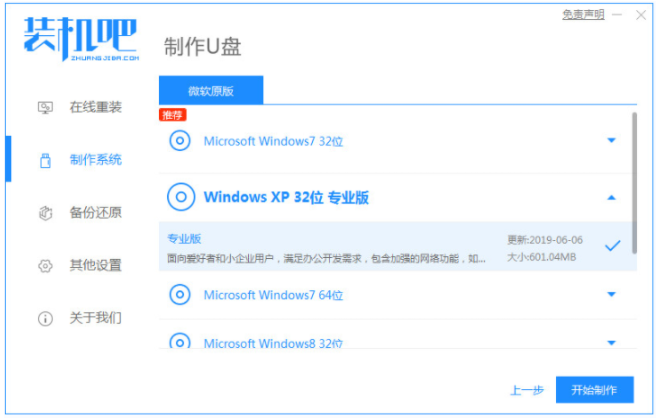
三、bios设置问题
1、如果以上方法都不能解决的话,首先要确保BIOS设置中的USB并没有被禁用。(这里以联想BIOS设置为例)
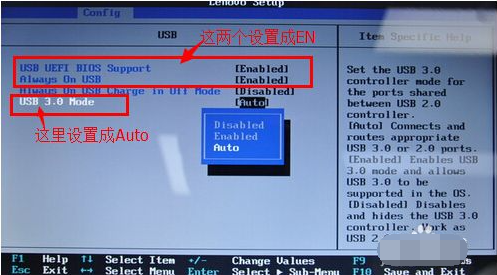
2、然后确认Quick Boot是否开启。
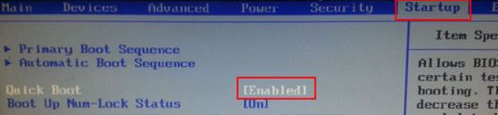
3、接着确认传统模式是否开启。
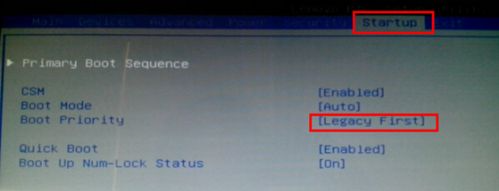
4、还有确认主板模式是不是正确。
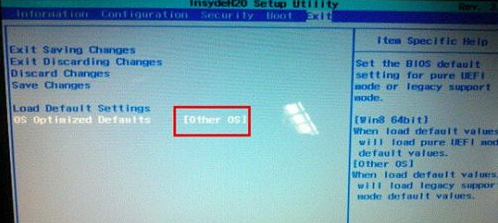
5、并确认U盘是否是第一启动的位置。

以上便是u盘装系统启动不了无法进pe的解决方法,有遇到类似问题的小伙伴可以参照教程解决。






 粤公网安备 44130202001059号
粤公网安备 44130202001059号